笔记本耳机孔插上没声音了怎么办 win10笔记本电脑插上耳机没有声音是什么原因
更新时间:2024-01-26 14:09:31作者:yang
在使用Win10笔记本电脑时,我们经常会遇到插上耳机却无法听到声音的问题,这可能是由多种原因引起的,例如驱动程序问题、音频设置错误、硬件故障等。当我们面临这种情况时,我们需要逐一排查可能的原因,并采取相应的解决方法来修复这个问题。下面将介绍一些常见的原因和解决方案,帮助大家解决笔记本电脑插上耳机没有声音的困扰。
操作方法:
1.打开桌面左下角的界面,点击设置。
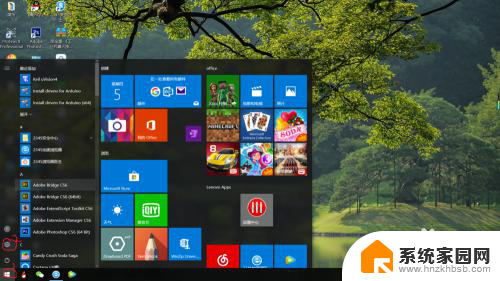
2.在搜索栏里搜索控制面板,点击控制面板进入。
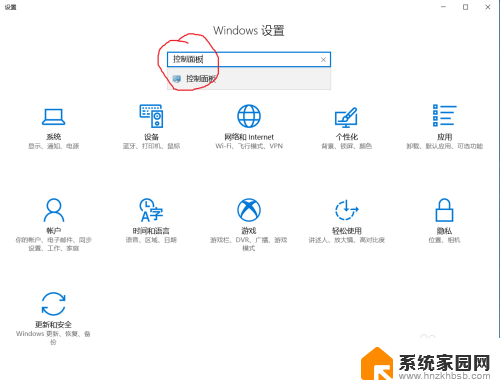
3.点击硬件和声音。
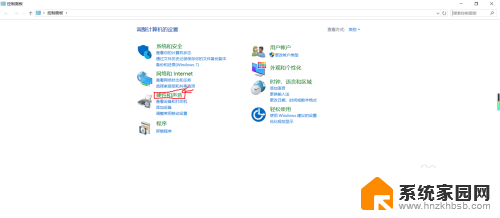
4.双击Realtek高清晰音频管理器。
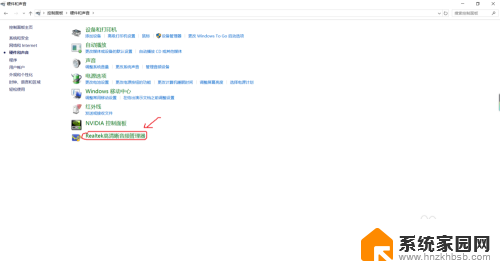
5.点击模拟下的小孔。
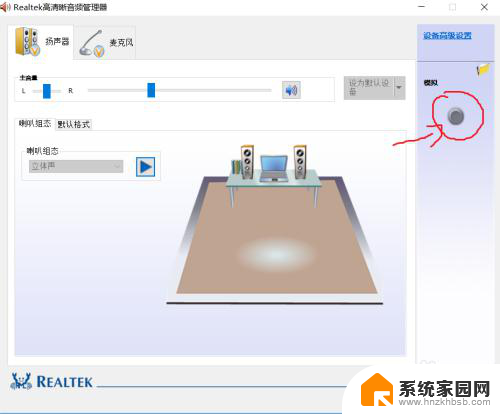
6.把耳机/耳麦打上打钩,并把当插入设备时。开启自动弹出对话框也打上打钩,再点击两次确定就ok了。这样就不怕以后插入耳机没有声音了。
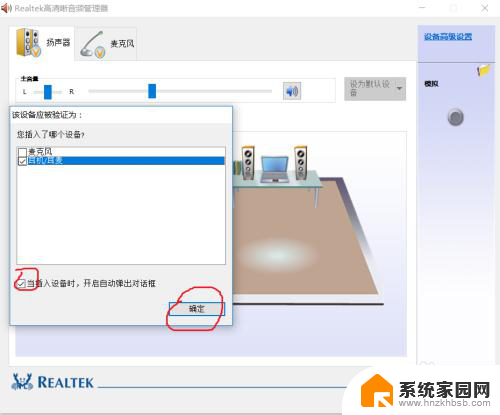
以上就是笔记本耳机孔插上没声音了怎么办的全部内容,有遇到相同问题的用户可参考本文中介绍的步骤来进行修复,希望能够对大家有所帮助。
笔记本耳机孔插上没声音了怎么办 win10笔记本电脑插上耳机没有声音是什么原因相关教程
- 为什么我电脑插上耳机没有声音 Win10笔记本插上耳机无声音怎么办
- win10笔记本电脑耳机孔插耳机没反应 电脑插上耳机没有声音win10怎么解决
- 耳机插上电脑没有声音 Win10电脑耳机插上去没声音怎么办
- 笔记本插了耳机没有声音怎么办 win10插入耳机没有声音怎么办
- 为啥插上耳机没声音 Win10电脑耳机插入后没有声音怎么办
- window10耳机插上去没声音 Win10电脑插上耳机没有声音怎么解决
- 有线耳机插在电脑上没声音 Win10电脑插上耳机没有声音
- 电脑插上耳机没声音win10 Win10电脑连接耳机没有声音怎么办
- win10耳机插前面没有声音 电脑耳机插上没声音怎么处理
- 电脑上插了耳机为什么没有声音怎么办 win10插入耳机后没有声音怎么办
- win10和win7怎样共享文件夹 Win10局域网共享问题彻底解决方法
- win10系统还原开机按什么键 电脑一键还原快捷键
- 怎么把一键锁屏添加到桌面 Win10系统桌面右键菜单锁屏快捷功能添加教程
- 打印机共享无法保存设置 win10共享打印机提示无法保存设置怎么解决
- win10电脑控制面板在哪里? win10系统控制面板怎么打开
- 电脑横屏怎么调成竖屏显示 win10怎么调整电脑屏幕方向
win10系统教程推荐
- 1 win10和win7怎样共享文件夹 Win10局域网共享问题彻底解决方法
- 2 win10设置桌面图标显示 win10桌面图标显示不全
- 3 电脑怎么看fps值 Win10怎么打开游戏fps显示
- 4 笔记本电脑声音驱动 Win10声卡驱动丢失怎么办
- 5 windows查看激活时间 win10系统激活时间怎么看
- 6 点键盘出现各种窗口 如何解决Win10按键盘弹出意外窗口问题
- 7 电脑屏保在哪里调整 Win10屏保设置教程
- 8 电脑连接外部显示器设置 win10笔记本连接外置显示器方法
- 9 win10右键开始菜单没反应 win10开始按钮右键点击没有反应怎么修复
- 10 win10添加中文简体美式键盘 Win10中文输入法添加美式键盘步骤